如何更换苹果手机id帐号 苹果手机id账号如何更换
苹果手机的ID账号是用户在设备上使用的重要账号,它与iCloud、App Store和其他苹果服务密切相关,有时我们可能需要更换手机的ID账号,可能是因为我们购买了一部二手手机,或者我们想使用不同的苹果账号来管理设备。如何更换苹果手机的ID账号呢?在本文中我们将介绍一些简单的步骤,帮助您成功更换苹果手机的ID账号。
苹果手机id账号如何更换
步骤如下:
1.苹果手机更换Apple ID账号方法如下:
首先我们打开苹果手机上面的【设置】应用进入到系统里面。
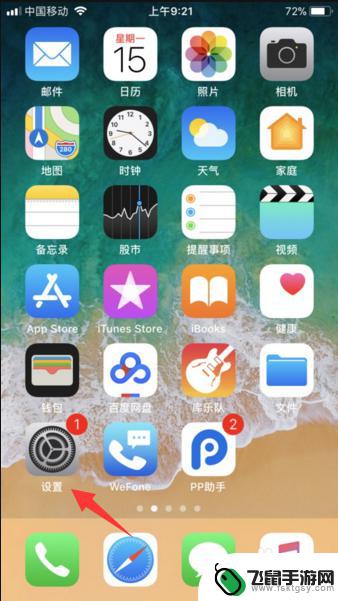
2.接着,我们点击一下最上方的Apple ID、iCloud、iTunes与App Store一栏。(如:图)
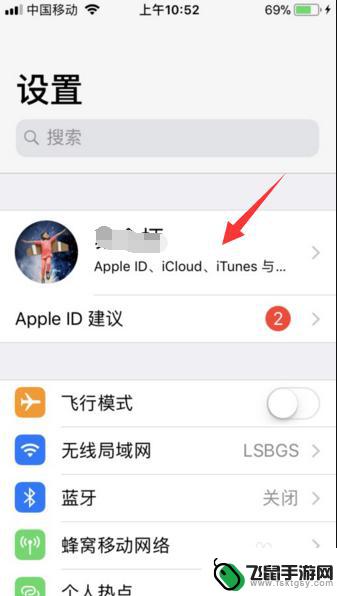
3.进入之后页面下拉至底部,可以看到【退出登录】选项,点击退出。
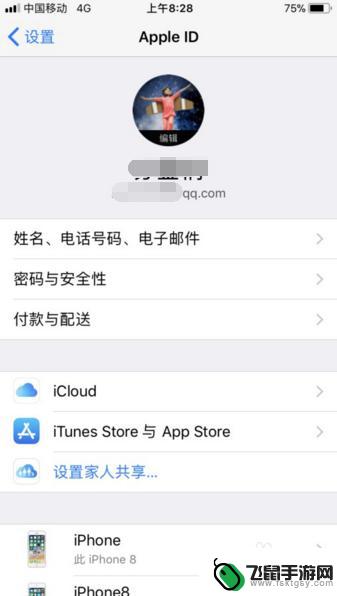
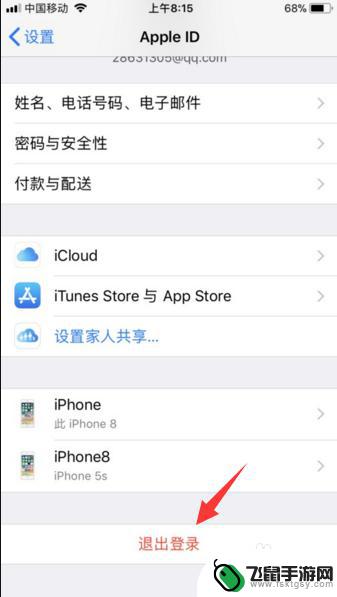
4.然后输入Apple ID账号密码验证一下,点击关闭即可退出苹果登录的Apple ID账号。
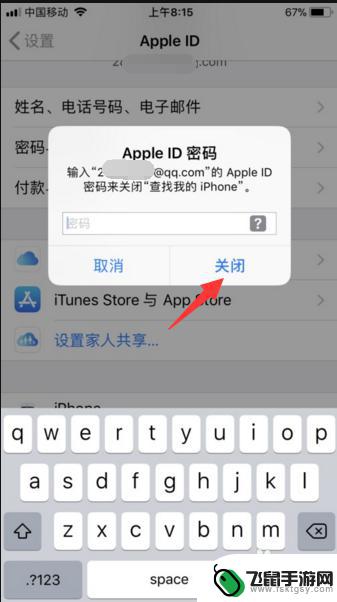
5.还有在退出时,会提示您是否保留在手机里面的通讯录或者游览器记录等数据时。根据个人需要注销时如果想要留数据的话,注意一下点击保留按钮。
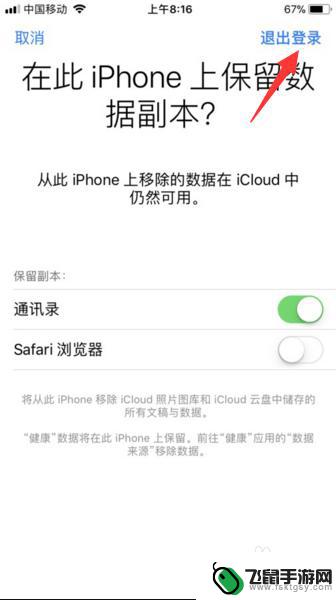
6.随后,即可退出账号。自己更换新的Apple ID账号,点击iPhone账号登录按钮进行更换登录即可。
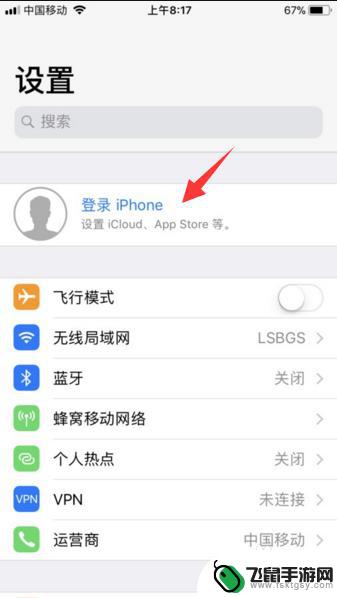
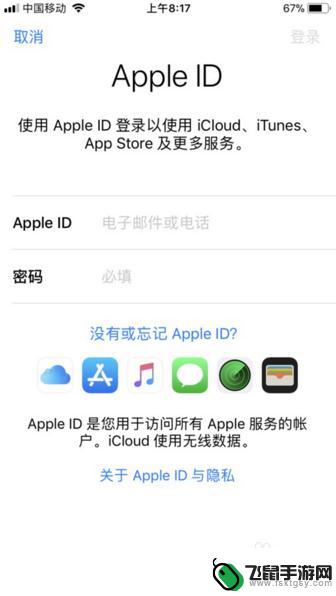
以上就是如何更换苹果手机id帐号的全部内容,如果你遇到了这种情况,可以尝试根据小编提供的方法来解决,希望对大家有所帮助。
相关教程
-
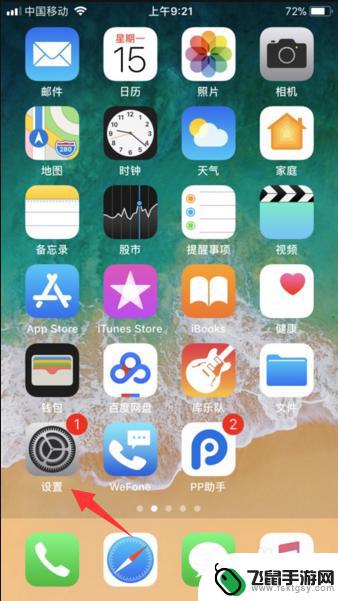 苹果手机怎么互换ld 如何在苹果手机上更换Apple ID账号
苹果手机怎么互换ld 如何在苹果手机上更换Apple ID账号苹果手机是目前市场上最受欢迎的智能手机之一,使用Apple ID账号是苹果手机的重要标识,通过Apple ID账号可以同步数据、下载应用、进行iCloud备份等操作,但是有时候...
2024-04-21 09:37
-
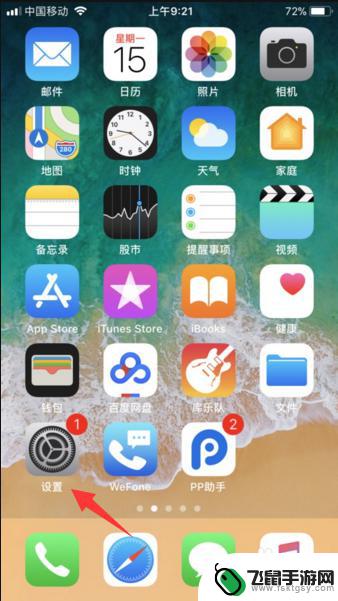 苹果手机id换什么能换掉 苹果手机id账号怎么更换
苹果手机id换什么能换掉 苹果手机id账号怎么更换苹果手机的ID是用来识别和验证用户身份的重要账号,它与手机的使用和数据存储密切相关,有时候我们可能需要更换苹果手机的ID,无论是因为个人隐私保护的需要,还是为了解决账号遗忘或被...
2023-11-30 16:30
-
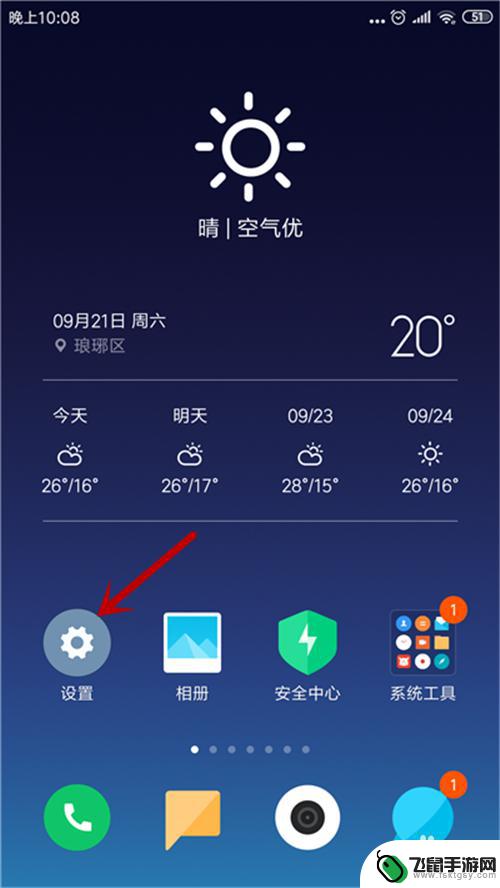 小米手机怎么更换帐号登录 小米账号如何注销
小米手机怎么更换帐号登录 小米账号如何注销在使用小米手机的过程中,有时候我们需要更换账号登录或者注销小米账号,对于小米手机如何更换账号登录,我们可以通过在设置中找到账号选项,然后选择注销当前账号,再重新登录其他账号的方...
2024-11-16 10:32
-
 苹果手机怎样创建新的apple id 苹果手机ID账号怎么更改
苹果手机怎样创建新的apple id 苹果手机ID账号怎么更改苹果手机是一款功能强大的智能手机,拥有众多实用的功能和应用程序,在使用苹果手机时,我们通常需要创建一个Apple ID账号,以便享受更多的服务和功能。创建新的Apple ID账...
2024-11-11 11:16
-
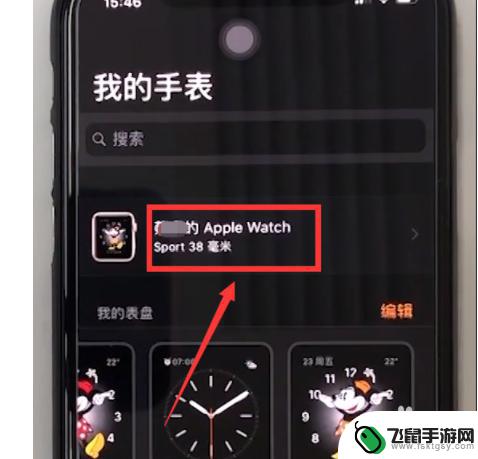 怎么把苹果手表解除id 苹果手表如何解绑id账号
怎么把苹果手表解除id 苹果手表如何解绑id账号苹果手表是一款功能强大的智能手表,但有时候我们可能需要解除与其绑定的ID账号,解除苹果手表ID账号的方法非常简单,只需要在手机上打开Apple Watch应用,进入我的手表选项...
2024-05-09 08:22
-
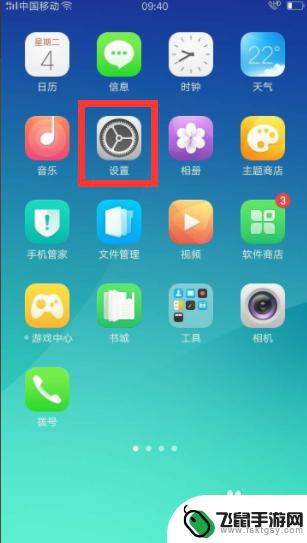 oppo手机密码怎么更换新密码 OPPO帐号密码怎么修改
oppo手机密码怎么更换新密码 OPPO帐号密码怎么修改在日常生活中,手机密码和账号密码的安全性显得尤为重要,对于OPPO手机用户来说,更换新密码或修改账号密码是必不可少的操作。在使用OPPO手机时,若想更换手机密码,只需进入设置界...
2024-11-16 09:34
-
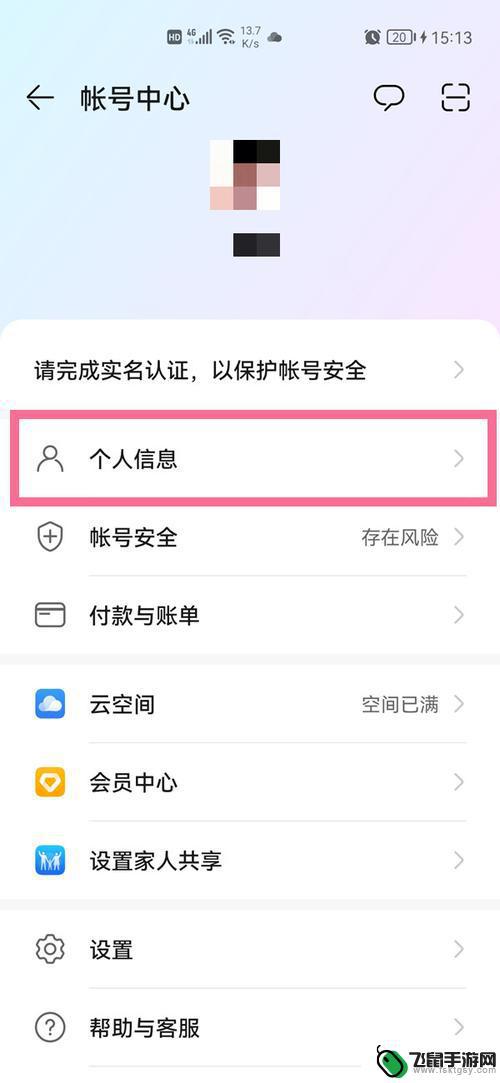 华为手机换机账号如何更改 华为手机账号绑定的手机号怎么换
华为手机换机账号如何更改 华为手机账号绑定的手机号怎么换随着科技的不断发展,手机已经成为人们生活中不可或缺的重要工具,华为手机作为一款备受青睐的智能手机品牌,其账号绑定手机号的更改问题备受关注。当用户需要更换手机号或者换机时,如何更...
2024-12-06 09:36
-
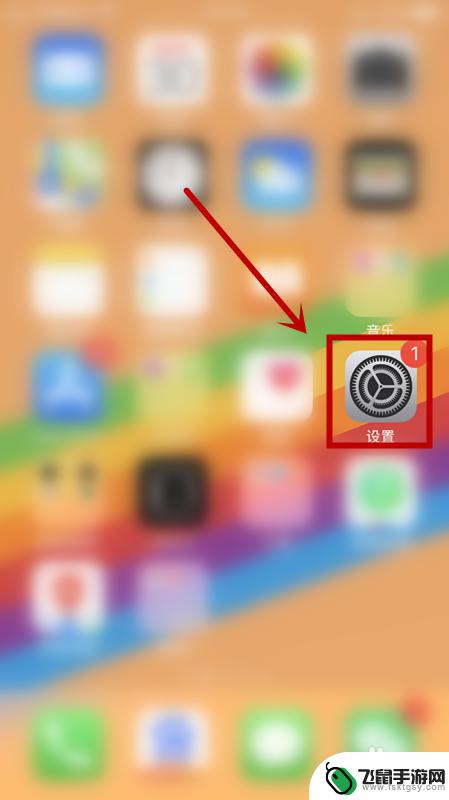 苹果手机怎么修改手机id 苹果手机上怎么修改已有的ID账号
苹果手机怎么修改手机id 苹果手机上怎么修改已有的ID账号苹果手机作为市场上最受欢迎的智能手机之一,拥有强大的功能和丰富的应用资源,但在使用过程中,有时候我们可能会需要修改手机的ID账号,苹果手机上怎么修改已有的ID账号呢?修改手机I...
2024-04-28 09:19
-
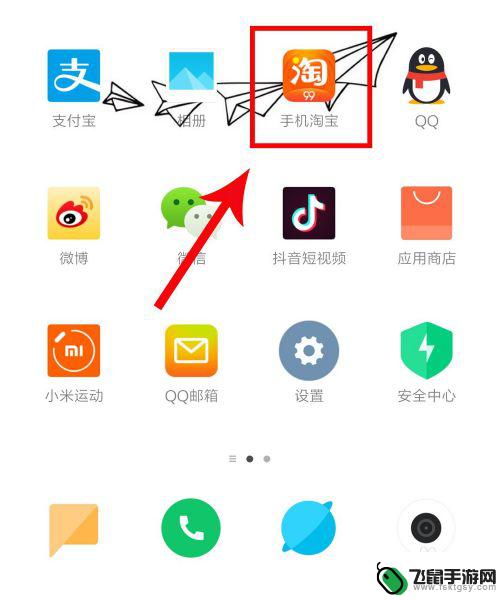 手机查淘宝号 淘宝怎么查看我的账号ID
手机查淘宝号 淘宝怎么查看我的账号ID在如今的社交网络时代,淘宝已经成为了许多人的购物首选平台,随着账号数量的增多,很多用户往往会忘记自己的账号ID,导致无法登录或管理自己的淘宝账号。针对这个问题,淘宝提供了手机查...
2024-11-02 16:18
-
 手机如何更换拼多多账号 拼多多更换绑定手机号的步骤
手机如何更换拼多多账号 拼多多更换绑定手机号的步骤拼多多作为中国最大的社交电商平台之一,拥有庞大的用户群体和丰富的商品资源,吸引了众多消费者的眼球,在使用拼多多账号时,有时我们可能会遇到需要更换绑定手机号的情况。换绑手机号的操...
2024-03-16 17:39
热门教程
MORE+热门软件
MORE+-
 漫熊漫画app官方版
漫熊漫画app官方版
17.72M
-
 flex壁纸安卓新版
flex壁纸安卓新版
13.66MB
-
 菜谱食谱烹饪app
菜谱食谱烹饪app
15.09MB
-
 学而通早教app
学而通早教app
15MB
-
 星星动漫
星星动漫
53.87M
-
 小鸟壁纸安卓版
小鸟壁纸安卓版
19.82MB
-
 恋鹅交友最新版
恋鹅交友最新版
41.77M
-
 365帮帮免费软件
365帮帮免费软件
91.9MB
-
 Zoom5.16app手机安卓版
Zoom5.16app手机安卓版
181.24MB
-
 紫幽阁去更软件app
紫幽阁去更软件app
20.70MB